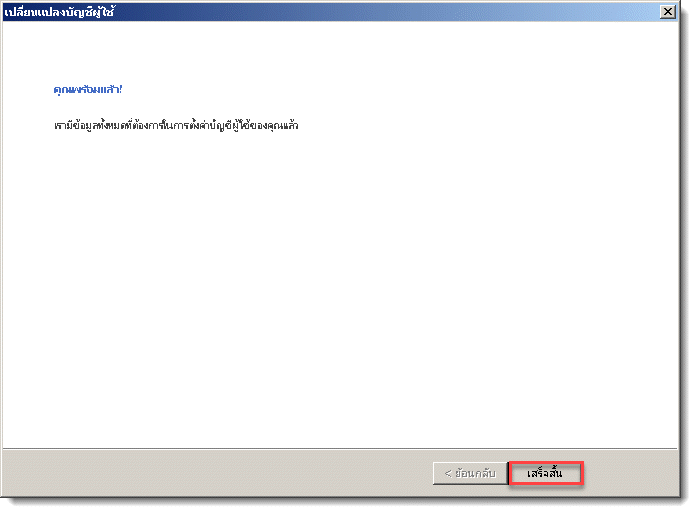วิธีการตั้งค่าบัญชีผู้ใช้อีเมล์ IMAP ใน Microsoft Outlook 2013, 2016
1. เปิดโปรแกรม Microsoft Outlook แล้วไปที่เมนูไฟล์
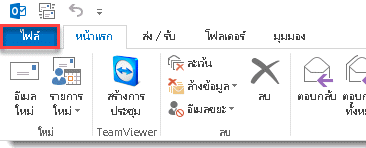
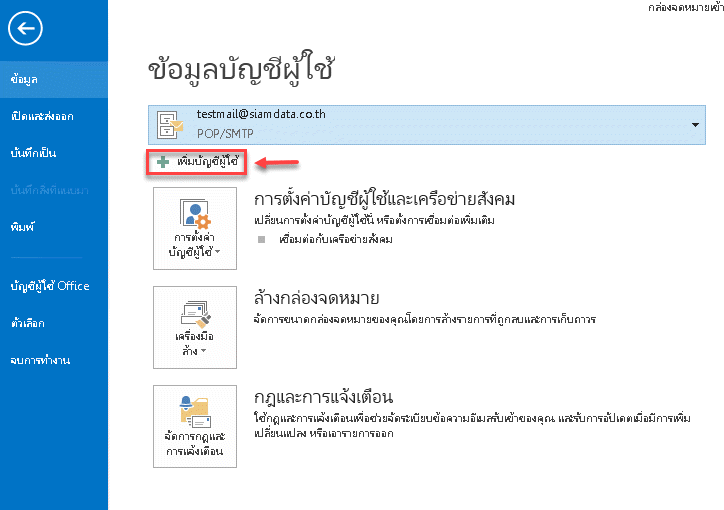
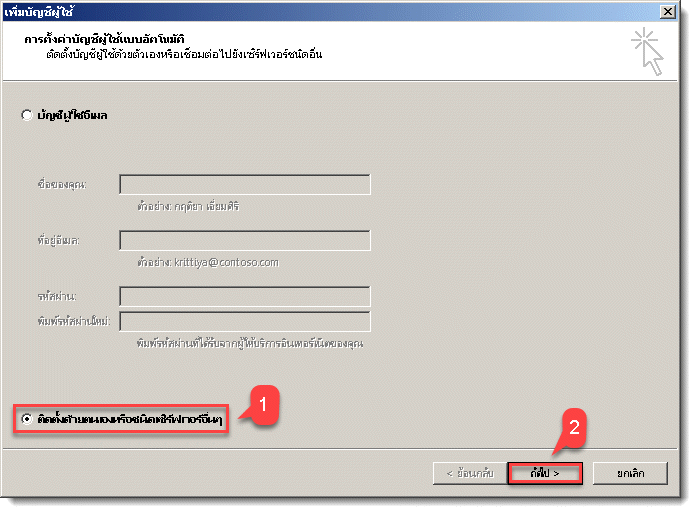
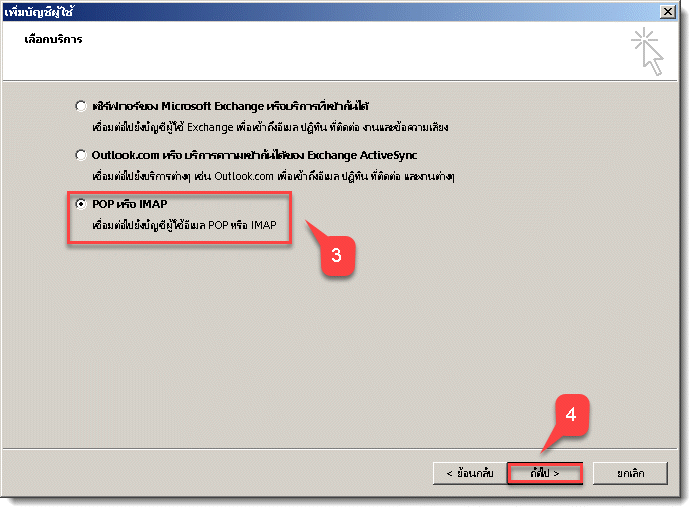
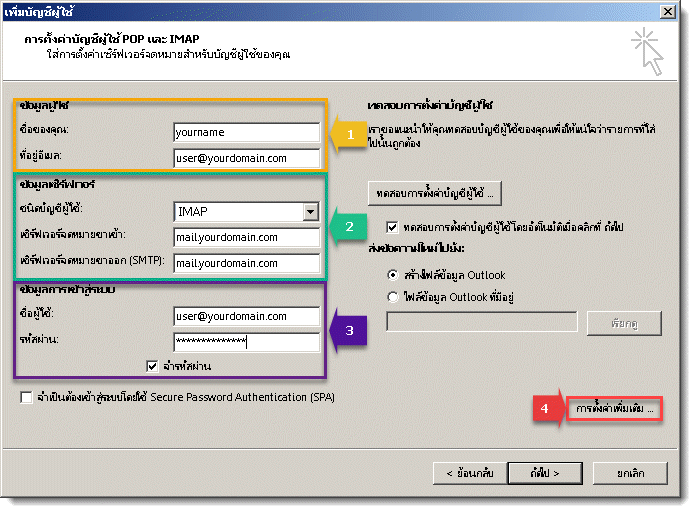
ส่วนที่ 1 ข้อมูลผู้ใช้
ชื่อของคุณ : ให้พิมพ์ชื่อเต็มของผู้ใช้งานบัญชี เช่น Yourname Lastname
ที่อยู่อีเมล์ : ให้พิมพ์ชื่ออีเมล์ของท่าน เช่น user@yourdomain.com
ส่วนที่ 2 ข้อมูลเซิร์ฟเวอร์
ชนิดบัญชีผู้ใช้ : ให้เลือกเป็น IMAP
เซิร์ฟเวอร์จดหมายขาเข้า : ให้ใส่ mail.yourdomain.com เช่น mail.readyidc.com
เซิร์ฟเวอร์จดหมายขาออก (SMTP) : ให้ใส่ mail.yourdomain.com เช่น mail.readyidc.com
ส่วนที่ 3 ข้อมูลการเข้าสู่ระบบ
ชื่อผู้ใช้ : ให้พิมพ์ชื่อผู้ใช้ของผู้ใช้งานบัญชี้ เช่น user@yourdomain.com
รหัสผ่าน : ใส่รหัสผ่านของผู้ใช้งานบัญชี
ส่วนที่ 4 การตั้งค่าเพิ่มเติม ...
ให้คลิกที่ปุ่มการตั้งค่าเพิ่มเติม
6. หลังจากที่คลิกที่ปุ่ม การตั้งค่าเพิ่มเติมแล้วจะขึ้นเป็นหน้าต่าง การตั้งค่าอินเทอร์เน็ตอีเมล์ ในแท็บทั่วไปสามารถระบุชื่อที่ต้องการใช้อ้างถึงชื่อผู้ใช้อีเมล์ เช่น user@yourdomain.com
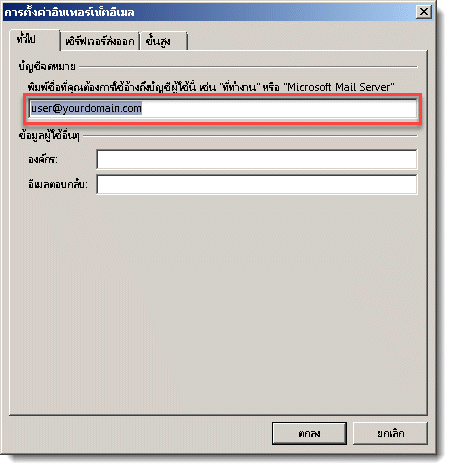
7. เลือกที่แท็บเซิร์ฟเวอร์ส่งออกและติ๊กถูกที่เซิร์ฟเวอร์ขาออก (SMTP) ของฉันต้องมีการรับรองความถูกต้อง และ เลือกใช้การตั้งค่าเดียวกันกับเซิร์ฟเวอร์จดหมายขาเข้าของฉัน
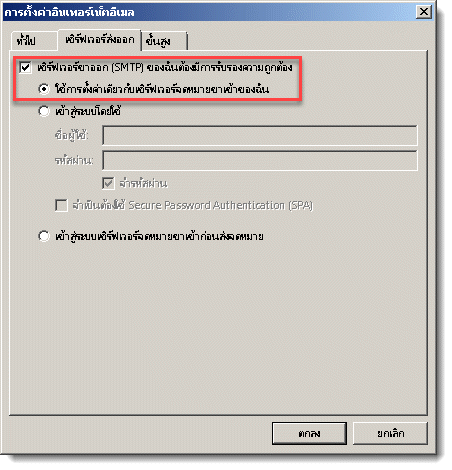
8. ในแท็บขั้นสูงให้ระบุพอร์ตเซิร์ฟเวอร์ขาเข้า(IMAP): 143 และเซิร์ฟเวอร์ขาออก(SMTP): 587 และคลิกปุ่ม ตกลง ดังรูป

9. คลิกที่ปุ่ม ทดสอบการตั้งค่าบัญชีผู้ใช้ ...
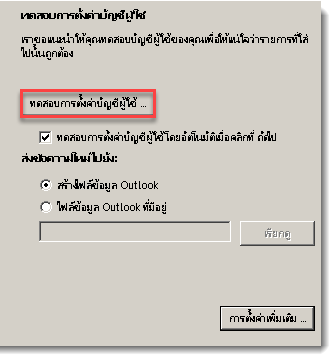
10. ผลการทดสอบการตั้งค่าบัญชีผู้ใช้เสร็จสมบรูณ์ และคลิกที่ปุ่ม ถัดไป

11. คลิกที่ปุ่ม เสร็จสิ้น